Kõik, alates seaduslikest turundajatest kuni otseste petturiteni, tahavad tänapäeval teie tähelepanu võita. Kuna mobiiltelefon on peaaegu igas taskus, on paljud neist kasutanud SMS-sõnumeid, et laiendada oma ulatust. Lõppude lõpuks on see kiire suhtlusvahend, mida märgatakse palju tõenäolisemalt kui traditsioonilisi meilisõnumeid. Lisaks pole tekstisõnumitega tegelemiseks saadaval peaaegu nii palju rämpsposti filtreerimise lahendusi, mis muudab need kuritarvitamiseks küpseks.
Sisu
- Kuidas iPhone'is rämpspostist teatada
- Kuidas blokeerida rämpsposti tekste iPhone'is
- Kuidas filtreerida iPhone'is tundmatutelt saatjatelt sõnumeid
- Kuidas blokeerida rämpsposti tekste Androidis
- Kuidas Androidis rämpspostist teatada
- Muud tööriistad rämpsposti peatamiseks
- Kuidas rämpsposti ära tunda
Hea uudis on see, et USA föderaalne sidekomisjon (FCC) on hiljuti võtnud sihiks tekstisõnumite rämpsposti vähendamine. umbes nagu seda on juba tehtud rämpspostikõnede puhul. FCC plaani esimene etapp nõuab, et operaatorid blokeeriksid tekstisõnumid numbritelt, mis ei peaks esmalt SMS-sõnumeid saatma, näiteks kehtetud, jaotamata või kasutamata numbrid. See ei kõrvalda tekstisõnumite rämpsposti täielikult, kuid loodetavasti vähendab see kõige kohutavamaid.
Soovitatud videod
Lihtne
10 minutit
iPhone, milles töötab iOS 16 või uuem
An Android telefon, milles töötab Android 13 või uuem
Nii tüütu kui ka tekstisõnumite rämpspost võib olla, pole te selle ees täiesti abitu. Teie telefoni SMS-postkast ei pruugi olla rämpsposti vastu nii hästi kaitstud kui teie e-posti postkast, vaid kaasaegne nutitelefoni platvormid pakuvad teile kasulikke valikuid.
See on valdkond, kus Android-nutitelefonidel on iPhone'i ees pisut eelis, kuna Google'i rakendus Sõnumid kasutab rämpsposti tuvastamiseks ja filtreerimiseks algoritme. See pole nii vastupidav kui Gmailist leitav, kuid iga pisiasi on oluline. Võrdluseks, Apple'i rakendus Messages iPhone'is ei püüa anda hinnanguid selle kohta, mis on või ei ole rämpspost; saate välja filtreerida ainult tundmatud saatjad ja teatada rämpspostist Apple'ile ja oma operaatorile. Google Messages pakub sarnaseid aruandlusmehhanisme, kuid neid kasutatakse ka Google'i rämpspostivastaste filtrite koolitamiseks.
Sõltumata teie valitud nutitelefoni platvormist on kahtlaste tekstisõnumite käsitlemise esimene reegel sama, mis meili puhul: ärge nendega mingil viisil suhtlege. Ärge vastake rämpspostisõnumile, isegi kui tundub, et seal on kehtiv loobumisvõimalus, kuna kinnitate lihtsalt oma olemasolu. Ja kindlasti ärge klõpsake tekstis olevatel linkidel, kuna mõned neist võivad viia saitidele, mis proovivad teie telefoni pahavara installida. Vastupidiselt levinud arvamusele, nutitelefonid pole selliste asjade eest immuunsed. Selle asemel vaadake meie allolevaid juhendeid, kuidas soovimatute tekstisõnumitega toime tulla, olenemata sellest, kas saadate iPhone 14, Google'i Pixel 7 Pro, a Samsung Galaxy 23või mis tahes muu kaasaegne Android nutitelefon.
Kas otsite näpunäiteid rämpspostikõnede peatamiseks? Vaadake meie juhendit kuidas peatada rämpspostikõnesid iPhone'is ja Android-telefonis!

Kuidas iPhone'is rämpspostist teatada
Kuigi tekstisõnumite rämpsposti täielik vältimine on peaaegu võimatu, saate teatades seda vähendada rämpsposti tekstid oma operaatorile ja Apple'ile. Õnneks on Apple teinud selle iOS 16-s ühe puudutusega aruandlusfunktsiooniga väga lihtsaks. Seda saab kasutada ka Apple'i teenuse iMessage kaudu tulevast harvaesinevast tekstirämpspostist teatamiseks, kuid see aitab teil kõige paremini SMS-/MMS-rämpspostist teavitada – seni, kuni teie operaator seda toetab. Siin on, kuidas seda teha.
Samm 1: Ava Sõnumid rakendus teie telefonis.
2. samm: Valige vestlus, mis sisaldab rämpsposti.
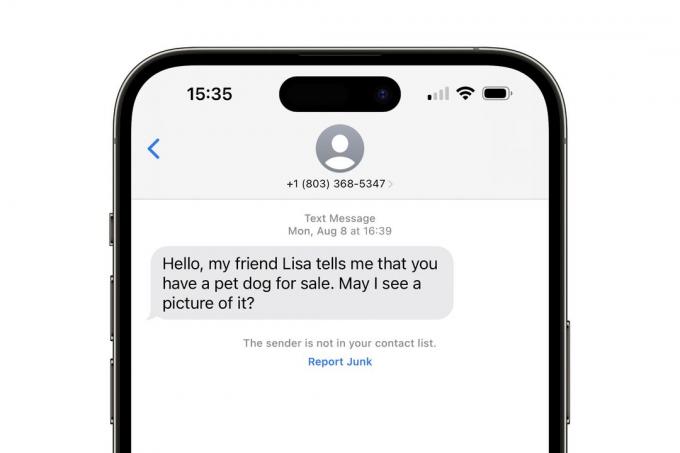
Seotud
- Olen raevukas, kui iPhone 15 Pro ei saa seda funktsiooni
- Kuidas kohe oma iPhone'i iOS 17 beetaversiooni alla laadida
- Amazon Prime Day puhul on allahinnatud tonni ametlikke iPhone'i ümbriseid
3. samm: Valige sinine Teata rämpsust link viimase sõnumi all. Kuni teie operaator seda toetab, peaks see ilmuma kõigi vestluste puhul, mille saatjat pole teie kontaktiloendis ja millele te pole vastanud.

4. samm: Valige Kustutage ja teatage rämpspostist hüpikaknast, mis kuvatakse ekraani allosas.
Aruanne saadetakse nii Apple'ile kui ka teie SMS-i/MMS-i operaatorile. Pange tähele, et see ei takista automaatselt tulevasi rämpsposti saatmist sellelt sõnumi saatjalt, kuid saate numbri käsitsi blokeerida. Kuidas seda teha, selgitame järgmises jaotises.
Kuidas blokeerida rämpsposti tekste iPhone'is
Saate blokeerida mis tahes numbri, et takistada sellelt numbrilt saadetud tekstsõnumite jõudmist teie telefoni. Rämpspostitekstid pärinevad sageli laiast valikust näiliselt juhuslikest numbritest, nii et tõenäoliselt ei tasu teie aega kulutada blokeerige kõik üksikud, kuid see võib olla kasulik, kui sealt tuleb palju soovimatuid tekste number.
Samm 1: Ava Sõnumid rakendus teie telefonis.
2. samm: Valige vestlus, mis sisaldab rämpsposti.

3. samm: Valige vestluse ülaosas numbriga ikoon.

4. samm: Valige Info nuppu kuvatavast kaardilt.
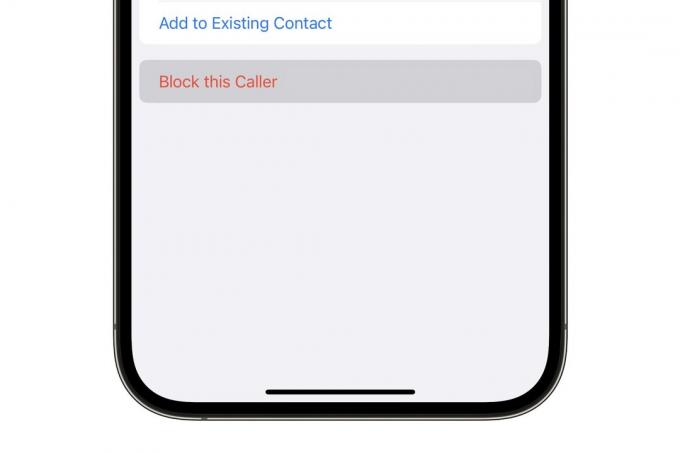
5. samm: Valige Blokeeri see helistaja järgmise ekraani allservas.
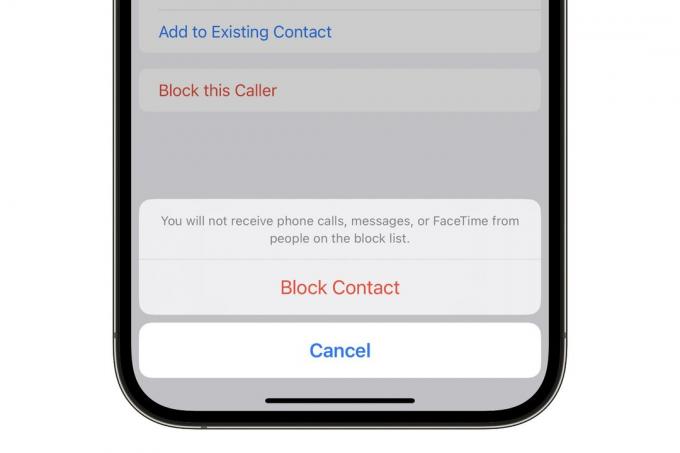
6. samm: Valige kuvatavas hüpikaknas Blokeeri kontakt kinnitada.
See blokeerib nii teksti- kui ka telefonikõned valitud numbrilt, sealhulgas FaceTime'i heli- ja videokõned. Sissetulevad mobiilsidekõned saadetakse kõneposti, FaceTime'i kõnesid eiratakse ja tekstid visatakse vaikselt kõrvale. Pange tähele, et blokeeritud numbrilt saabuvaid tekstsõnumeid ei saa taastada isegi siis, kui te numbri blokeeringu hiljem tühistate.
Saate vaadata ja hallata oma blokeeritud kontaktide loendit iPhone'i seadete rakenduses Sõnumid > Blokeeritud kontaktid.
Kuidas filtreerida iPhone'is tundmatutelt saatjatelt sõnumeid
Saate automaatselt välja filtreerida sõnumid tundmatutelt saatjatelt, kes pole teie kontaktide loendis. Filtreeritud kirjad kuvatakse endiselt rakenduses Sõnumid, kuid need rühmitatakse oma kausta. Samuti saate keelata tundmatute saatjate sõnumite märguanded, et nad ei häiriks teid ega valgustaks teie rakenduse Sõnumid ikoonil märki. Selle seadistamiseks tehke järgmist.
Samm 1: Avage oma iPhone'is rakendus Seaded.

2. samm: Kerige alla ja valige Sõnumid.

3. samm: Kerige alla ja leidke Filtreerige tundmatud saatjad ja valige selle sisselülitamiseks lüliti.

4. samm: Tundmatute saatjate sõnumite märguannete keelamiseks kerige üles ja valige Märguanded Sõnumite seadete ülaosas.

5. samm: Valige Kohandage märguandeid põhjas.
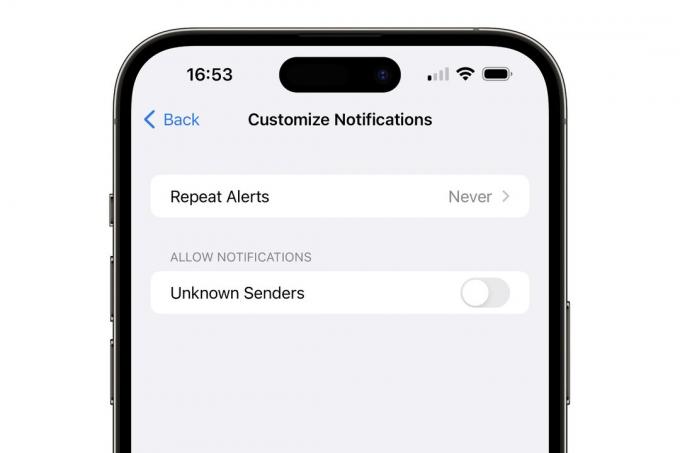
6. samm: Lülita Tundmatud saatjad väljas. Pange tähele, et see säte kehtib ainult teie iPhone'i märguannetele; kui sünkroonite tekstisõnumeid nende seadmetega, peate selle oma iPadis või Macis eraldi sisse lülitama.
7. samm: Kui olete lubanud tundmatute saatjate filtreerimise võimaluse, tuleb uus Filtrid valik kuvatakse rakenduse Sõnumid vestlusvaate vasakus ülanurgas. Selle valimine võimaldab teil valida, kas vaadata kõiki sõnumeid või filtreerida loendit kas teadaolevate või tundmatute saatjate järgi. Siin on ka valikud lugemata sõnumite järgi filtreerimiseks ja hiljuti kustutatud vestluste vaatamiseks.

8. samm: Pange tähele, et Apple käsitleb kõiki aktiivseid vestlusi, millele olete vastanud, pärinevaks teadaolevalt saatjalt, isegi kui seda numbrit teie kontaktide hulgas pole. Kui olete vastanud rämpspostile ja soovite seda numbrit ennistada tundmatu saatjana, peate vestluse jäädavalt kustutama.
- Pühkige rakenduses Sõnumid kustutatavast vestlusest vasakule ja jätkake pühkige, kuni tunnete haptilist tagasisidet ja näete, et punane bänner laieneb täielikult üle ekraan.
- Valige Kustuta ilmuvast hüpikaknast.
- Valige Filtrid vasakust ülanurgast.
- Valige Hiljuti kustutatud.
- Valige vestlus, mille just kustutasite. Vasakul küljel peaks ilmuma sinine linnuke, mis näitab, et see on valitud.
- Valige Kustuta vasakust alumisest nurgast.
- Vali Kustuta sõnum kinnitada.

Kuidas blokeerida rämpsposti tekste Androidis
Rämpsposti tekstide blokeerimine Androidis võib olla keerulisem, kuna peaaegu igal mobiiltelefonitootjal on oma operatsioonisüsteem, mis sisaldab sageli ka oma rakendust tekstisõnumite haldamiseks. Õnneks on populaarseimad nutitelefonide tootjad hiljuti Google Messagesi standardiseerinud. See on ainuke valik Pixel 7 ja muidugi selle eelkäijad ja samas Samsungi omad Galaxy S23 rivistus ikka kaasas Samsungi sõnumid eelinstallitud, on Google Messages muutunud sellel platvormil vaikeseadeks.
Kui kasutate vanemat telefoni, võite siiski kasutada tootja enda sõnumite rakendust, kuid saate seda teha laadige Play poest alla Google'i sõnumid peaaegu iga vanema telefoni jaoks. Seetõttu keskendume rämpspostiga tegelemisel teenusele Google Messages.
Samm 1: Avage oma telefonis rakendus Messages by Google.
2. samm: Valige paremas ülanurgas oma profiilipilt või initsiaalid.

3. samm: Valige Sõnumite seaded.

4. samm: Kerige alla ja valige Rämpsposti kaitse.

5. samm: Valige kõrval olev lüliti Luba rämpspostikaitse et see sisse lülitada.
Kui rämpspostikaitse on lubatud, hakkab Google'i rakendus Sõnumid analüüsima kõiki uusi sissetulevaid kirju rämpsposti suhtes. See teeb seda seadmesiseseid masinõppe algoritme kasutades, nii et teie sõnumiandmeid ei pea Google'ile rämpsposti analüüsimiseks saatma. Osa anonüümset teavet saadetakse Google'ile, et aidata neid algoritme koolitada, kuid nende sisu saadud tekstsõnumid ei lahku kunagi teie telefonist, välja arvatud juhul, kui te neist Google'ile selgesõnaliselt teatate spämm.
Rämpspostiks tunnistatud kirjad lähevad kausta a Rämpspost ja blokeeritud kaust, millele pääseb ligi kolmerealt hamburgeri menüü rakenduse Sõnumid vasakus ülanurgas (see, millel on kolm rida üksteise peal).
Kuidas Androidis rämpspostist teatada
Kahjuks ei kontrolli rämpspostikaitse esmakordne lubamine teie olemasolevaid kirju, mis tähendab, et kõik juba saadud kirjad jäävad täpselt sinna, kus nad on. Siiski saate neist käsitsi rämpspostina teatada. Lisaks, kuna Google'i algoritmid pole täiuslikud, libisevad mõned rämpspostisõnumid läbi. Käsitsi aruandlus teisaldab need rämpspostifiltrisse ja aitab teie telefoni tulevikus sarnaseid mustreid paremini ära tunda. Siin on, kuidas seda teha.
Samm 1: Avage oma telefoni rakenduses Sõnumid rämpspost.

2. samm: Sõnumi ülaossa peaks ilmuma bänner, mis küsib, kas soovite telefoninumbri salvestada või teavitada sellest rämpspostina. Pange tähele, et see bänner kuvatakse ainult sõnumite puhul, mis pärinevad telefoninumbritelt, mis pole teie kontaktide hulgas, mis peaks tavaliselt kehtima rämpspostisõnumite puhul.
Valige Teata rämpspostist.

3. samm: peal Kas teavitada rämpspostist? Ilmuvas hüpikaknas saate valida, kas soovite teatada ainult praegusest kirjast kui rämpspostist või blokeerida ka numbri, millelt kiri tuli. Kirjast rämpspostiks teatamisel teisaldatakse see aadressile Rämpspost ja blokeeritud kausta ja treenige rämpsposti filtreerimise algoritme, et sarnaseid sõnumeid tulevikus loodetavasti vältida. Numbri täielik blokeerimine takistab aga sellelt numbrilt saabuvaid sõnumeid, olenemata nende sisust. See blokeerib ka sellelt numbrilt saabuvad kõned.
Valige kõrval olev ruut Blokeeri kui soovite numbri blokeerida,
4. samm: Vali Teata rämpspostist nuppu.
Teid naastakse vestlusesse. Kui otsustate numbri blokeerida, näitab ülaosas bänner seda ja pakub numbrit Deblokeerige nuppu, kui peaksite hiljem meelt muutma. Numbri deblokeerimisel teatatakse, et see ei ole rämpspost.

5. samm: Sõnumiloendisse naasmiseks valige ülemises -eft nurgas olev tagasinool. Teatatud vestlust ei kuvata enam põhiloendis, kuna see on teisaldatud kausta Rämpspost ja blokeeritud.
6. samm: Saate sõnumist rämpspostiks teatada ka seda avamata, valides selle rakenduses Sõnumid pikalt ja valides Blokeeri paremas ülanurgas asuvast kolme punktiga menüüst. See näitab hüpikakent, mille käitumine on vastupidine Teata rämpspostist valik; see blokeerib sõnumi vaikimisi eraldi märkeruuduga, et teavitada sellest rämpspostina.

Muud tööriistad rämpsposti peatamiseks
Apple ja Google pakuvad oma sõnumsideplatvormides konksu, mis võimaldavad kolmandate osapoolte rakendustel seda teha skannige oma sissetulevad tekstisõnumid, et teha kindlaks, kas need on rämpspost, enne kui need omale edastada telefon. Selle tulemusena on mitmed arendajad võtnud vastu väljakutse luua parem rämpspostivastane filtreerimine, kui Apple'i ja Google'i sõnumsiderakendused üksi pakuvad.
Need ulatuvad spetsiaalsetest rakendustest nagu Truecaller rohkematele täisfunktsionaalsetele turvakomplektidele nagu Malwarebytes iPhone'i jaoks või Android.
Kui valite kolmanda osapoole rakenduse, lugege kindlasti hoolikalt ettevõtte privaatsuspoliitikat. Vajadusel peavad need rakendused oma töö tegemiseks teie tekstsõnumeid skannima ja tavaliselt saadetakse see teie seadmest sõnumite koopiate saatmisega selle ettevõtte serveritesse. Õnneks pakuvad Apple ja Google kaitset selle vastu, et see ei muutuks teie sõnumsideandmete jaoks kõigile tasuta kasutamiseks, näiteks lubavad juurdepääsu ainult tundmatute saatjate sõnumitele, kuid kõigi nende rakendustega on endiselt kompromisse privaatsusega ja mõned rakendused nõuavad, et avaldaksite rohkem andmeid, näiteks laadiksite kogu kontaktiloendi nende serveritesse üles.

Kuidas rämpsposti ära tunda
Traditsioonilisi rämpsposte on tavaliselt üsna lihtne märgata, kuna tavaliselt püütakse nendega midagi müüa. Neid on ka üsna lihtne ignoreerida, kuid loomulikult aitavad ülalpool selgitatud aruandlus- ja blokeerimisvalikud teil osa mürast välja filtreerida.
Kahjuks on olemas kavalam rämpsposti kategooria, mis kuulub rohkem pettuste kategooriasse. Neid kasutatakse kõige sagedamini andmepüügi rünnakud mõeldud teie paroolide varastamiseks või muust isiklikust teabest loobumiseks. Need on sageli maskeeritud hoiatustena teie pangalt või muult finantsasutuselt, valitsusasutuselt (nt IRS) või isegi lihtsalt võrguteenuselt, nagu Amazon, Google, Facebookvõi Apple'i iCloud. Need võivad ilmuda ka sisse muud vormid, näiteks tööpakkumised. Mõne sellise andmepüügipettusega saab isegi harjuda installige oma telefoni pahavara.
Igal juhul tuleks neid sõnumeid pidada väga kahtlasteks ja nendesse tuleb suhtuda äärmise ettevaatusega. Tee MITTE klõpsake nendes sõnumites olevatel linkidel, kuna need viivad teid tavaliselt lihtsalt võltsveebisaidile, mis näeb piisavalt ehtne välja, et teid veenda sisestada parool või krediitkaardi number, et "oma isikut kinnitada". Kui olete mures, et mõni teie veebikontodest võib ohtu sattuda, avage eraldi brauseriaken ja külastage seda otse, sisestades aadressi, mitte klõpsates e-kirjas või tekstis oleval lingil sõnum.
On veel üks rämpsposti/kelmuse tekstide kategooria, mis on viimastel aastatel tiiru teinud ja mis võivad pealtnäha tunduda palju kahjutumad. Selle asemel, et pakkuda linke või hoiatusi, on need sissetulevad sõnumid sõnastatud nii, et arvate, et keegi saatis lihtsalt kogemata teie numbrile teksti. Nad võivad alustada kõigega alates lihtsast tervitusest kuni sõnumini, mis näib olevat järgnev suunamisele või teine vestlus, näiteks ülalolevatel ekraanipiltidel näidatud näited "homme golfipeo" või "lemmikkoera kohta soodustus."
Need pole peaaegu kunagi tõelised tekstid. Selle asemel on need loodud selleks, et meelitada adressaat vestlusesse petturiga kui "sotsiaaltehnoloogia" rünnaku vormi. Paljudel inimestel tekib kiusatus vastata kas uudishimust või tõelisest soovist olla abiks, andes inimesele teada, et tal on vale number. Seejärel üritab pettur teid meelitada mõne sõbraliku naljaga, mis lõpuks viib a paluda mingit abi, mis hõlmab nende pakutud lingil klõpsamist või mõne nende saatmist raha.
Tavaliselt on neid sõnumeid lihtne ära tunda numbrite järgi, kust need pärinevad – Lõuna-Carolina või San Bernardino inimesed ei kirjuta tõenäoliselt Toronto numbrit valesti, küsides müüdava lemmiklooma kohta või kuulutades välja golfimängu pidu.
Toimetajate soovitused
- Äsja müüdi oksjonil meeletu summa eest iPhone
- Kuidas oma iPhone'is kellegi teise Apple ID-st lahti saada
- Apple'i uusim iPhone SE saab täna 149 dollari eest teie päralt
- Kuidas muuta reaalajas foto oma iPhone'is videoks
- Kuidas lisada vidinaid oma iPhone'i lukustuskuvale iOS 16-s




